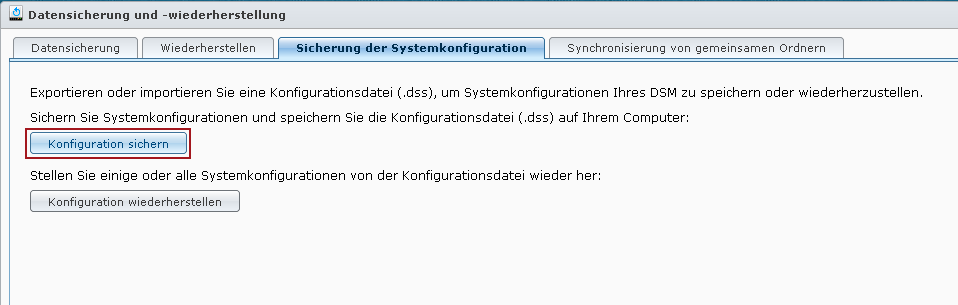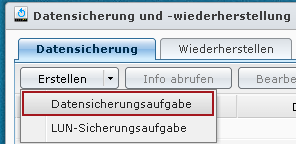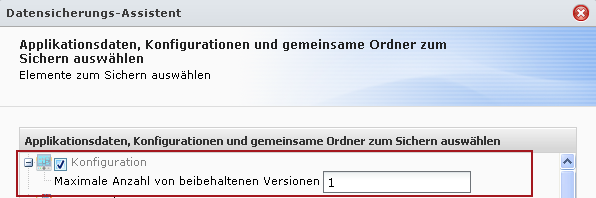Eine Migration ist in jeder Hinsicht mit Aufwand verbunden. Mal mehr, mal weniger. Bei Synology ist der Aufwand sehr gering, sofern man sich im Vorfeld schon die richtigen Gedanken macht.
Warum migrieren
Migrieren bietet den Vorteil, dass die Konfigurationen und Daten auf dem neuen Gerät mit übernommen werden. Das ist für viele sehr praktisch und erwünscht. In diesem HowTo wird der Weg aufgezeigt.
Konfigurationsdatei
In der Konfigurationsdatei werden Informationen wie Benutzer, Gruppen, gemeinsame Ordner, Einstellungen von Protokollen zur Dateifreigabe und vieles mehr gespeichert. Ein Verlust dieser Konfigurationen kann bei einem komplexen Aufbau einen Aufwand von mehreren Stunden für die Rekonstruktion der Einstellungen bedeuten.
Kompatiblität
Synology bietet bereits von Haus aus eine gute Übersicht und Anleitung wie man zwischen zwei Synology Modellen migrieren muss. Grundsätzlich geht es immer von kleiner auf grösser oder vom vorhandenen Modell auf ein gleichwertiges.
Vorbereitung einer Migration
Für die Migration ist es wichtig, dass man eine aktuelle Konfigurationsdatei (config.dss) besitzt. Bei einem lauffähigen Gerät kann man sich diese via Webbrowser speichern. Dazu wählt man unter dem Menüpunkt Datensicherung- und Wiederherstellung den Reiter Sicherung der Systemkonfiguration > Konfiguration sichern.
Was aber, wenn die Synology einen Hardwaredefekt hat und sich die Konfigurationsdatei nicht mehr sichern lässt? Wohl das Horrorszenario eines jeden Admins. Gut wäre, wenn man da eine aktuelle Konfigurationsdatei zur Hand hätte. Um dies zu ermöglichen hat Synology eine Funktion für das automatische Sichern der Konfigurationsdatei eingebaut. Man muss diese nur entsprechend aktivieren. Und vorneweg, dies ist relativ gut versteckt.
Aktivieren der automatischen Sicherung der Konfigurationsdatei
Um die Sicherung zu aktivieren wählt man den Menüpunkt Datensicherung- und Wiederherstellung den Reiter Datensicherung. Danach erstellen wir uns eine neue Datensicherungsaufgabe.
Dieser geben wir nun einen aussagekräftigen Namen und wählen im nächsten Schritt auf welches Medium wir die Sicherung speichern. Logischerweise ist es nicht die interne Festplatte der Synology, sondern ein externes Medium. Mein Spezialtipp ist hier ein ausrangierter USB Stick (braucht nur wenige MB) und für Paranoide noch mehr Sicherheit kann man ja noch einen zweiten USB Stick verwenden. Dazu wählt ihr die Option Lokale Datensicherung und anschliessend den USB Stick (usbshare).
Um nun die Konfigurationsdatei zu sichern wählt ihr folgenden Punkt aus:
Zuletzt den Zeitplan aktivieren und am besten eine tägliche Sicherung auswählen. So habt ihr für den Fall der Fälle immer eine tagesaktuelle Konfigurationsdatei zur Hand für die Migration oder das Wiederherstellen von fälschlichen Verkonfigurationen.
Die anschliessende Migration ist dank der Konfigurationsdatei ein Kinderspiel und sehr gut in der Anleitung von Synology ab Punkt 2.1 beschrieben.